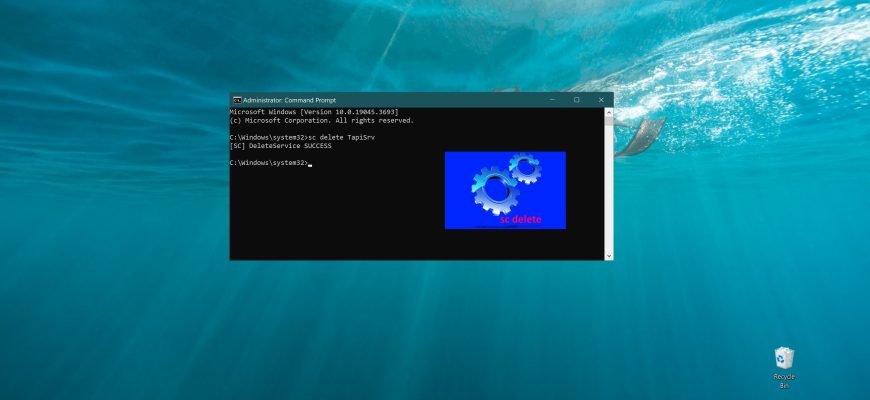Prima di disinstallare il servizio, ci sono alcune cose da chiarire:
- Se si elimina un servizio, questo verrà rimosso in modo permanente dal sistema, e non è facile ripristinarlo, e in alcuni casi è semplicemente impossibile.
- La disinstallazione di alcuni servizi può causare il mancato funzionamento di alcuni programmi. Pertanto, non rimuova un servizio se non è sicuro al 100% della sua responsabilità.
- Non disinstalli i servizi di sistema di Windows 10, perché potrebbe causare il malfunzionamento dell’intero sistema.
Deve anche capire quando diventa necessario disinstallare un servizio di Windows.
- Spesso i programmi lasciano intatti i loro servizi quando vengono disinstallati dal sistema, e ogni volta che il computer si avvia, il sistema cerca di avviare tale servizio, ma a causa della mancanza di file eseguibili o di libreria non può farlo, generando un errore.
- Alcuni virus e trojan possono creare un nuovo servizio sul suo sistema per mascherare le loro azioni distruttive. Anche se l’antivirus rimuove il corpo del virus, il servizio potrebbe rimanere e lei dovrà rimuoverlo manualmente.
- È anche possibile che le prestazioni del sistema siano degradate a causa di un gran numero di processi in esecuzione come servizi, e che lei abbia deciso di rimuovere (anziché semplicemente arrestare) un certo numero di servizi non necessari in Windows 10.
Come scoprire il nome del servizio
Per rimuovere un servizio in Windows 10, deve conoscere il suo nome. Può visualizzare le informazioni sui servizi nella finestra Gestione servizi premendo la combinazione di tasti Win+R, digitare (copiare e incollare)
services.msc
nella finestra Esegui che si apre, e prema Invio ↵.
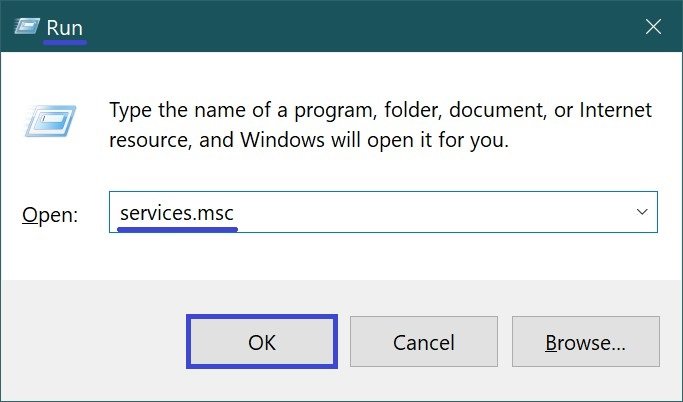
Nella finestra“Servizi” che si apre, individui il servizio che intende eliminare (in questo esempio è il servizio “Telefonia” ).
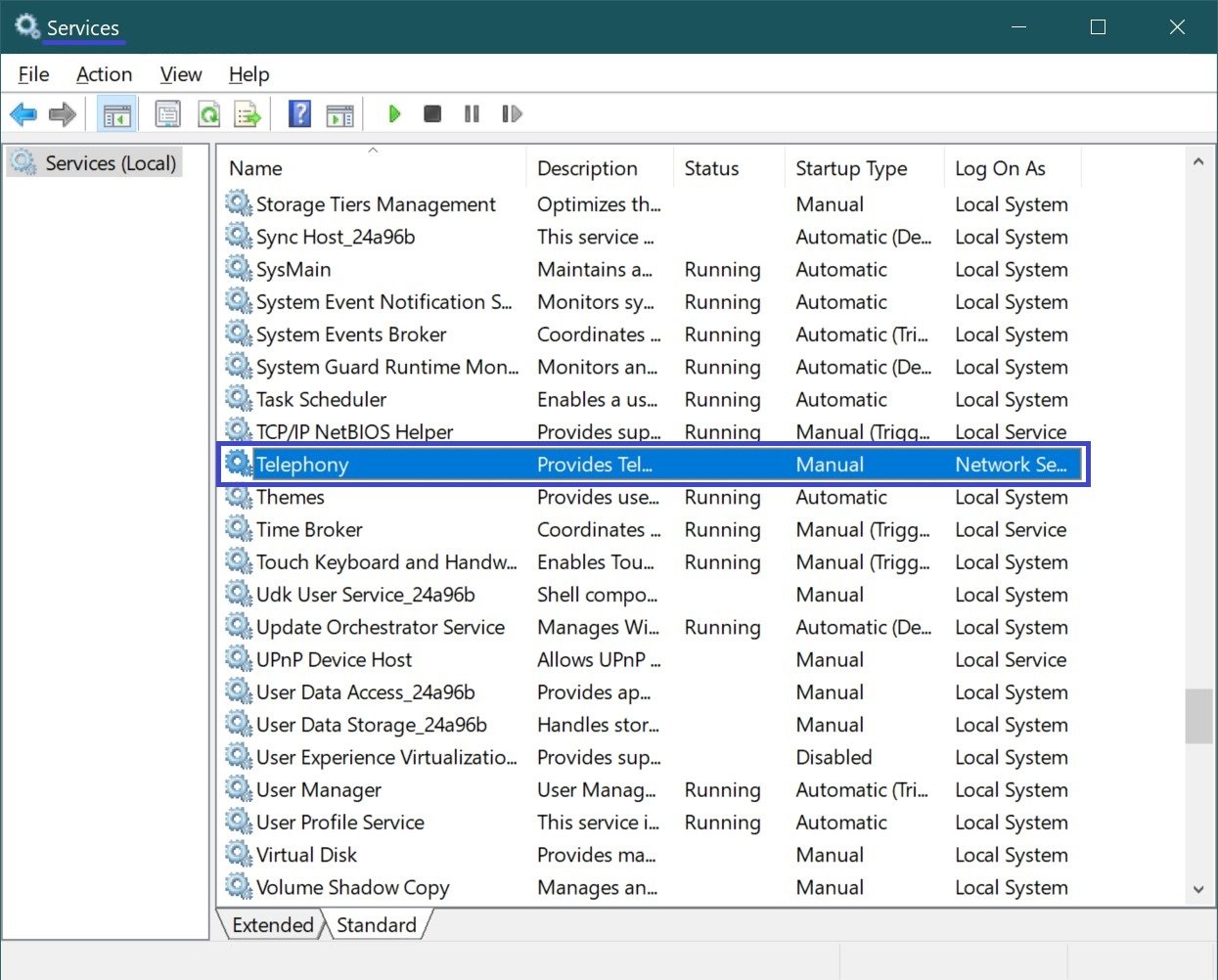
Fare doppio clic sul servizio selezionato e nella finestra Proprietà del servizio che appare, nel campo Nome del servizio: verrà visualizzato il suo nome (in questo caso il nome del servizio è TapiSrvcioè non corrisponde al nome nell’elenco dei servizi, ma capita che il nome del servizio corrisponda al nome visualizzato), lo copi negli appunti.
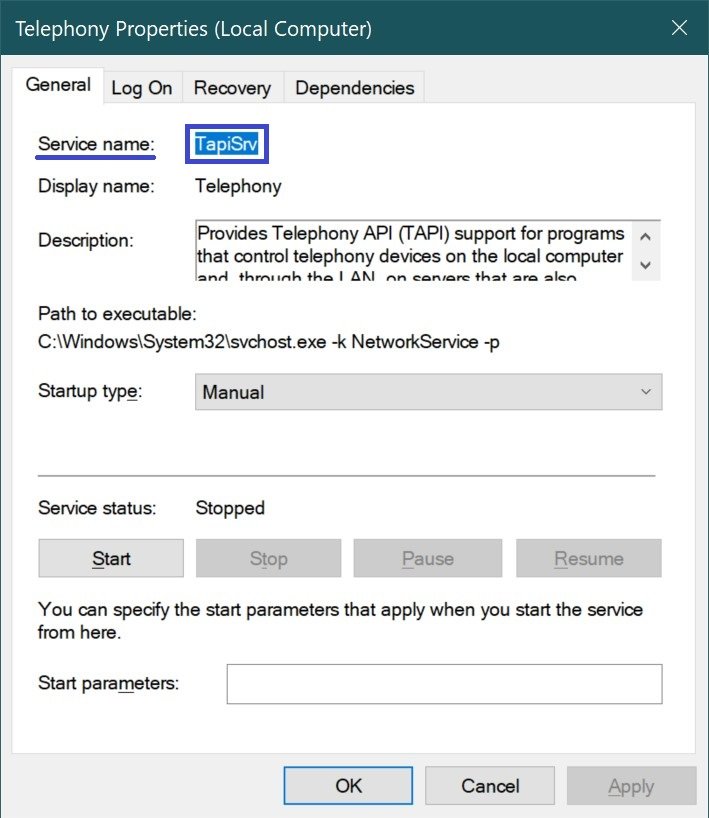
Se il servizio è in esecuzione, lo fermi cliccando sul pulsante Stop.
Come rimuovere un servizio dal prompt dei comandi
Per rimuovere un servizio in Windows, apra una finestra del prompt dei comandi con privilegi di amministratore, quindi utilizzi il comando di sistema sc dello strumento di configurazione service manager sc.exe.
Il comando SC è utilizzato per configurare, sondare lo stato, arrestare, avviare, eliminare e aggiungere servizi di sistema al prompt dei comandi di Windows.
La sintassi del comando remove service è la seguente:
sc eliminare NomeServizio
dove ServiceName è sostituito dal nome del servizio da eliminare.
Se il nome del servizio contiene spazi, deve essere racchiuso tra virgolette.
In questo caso, il comando si presenta come segue:
sc eliminare TapiSrv
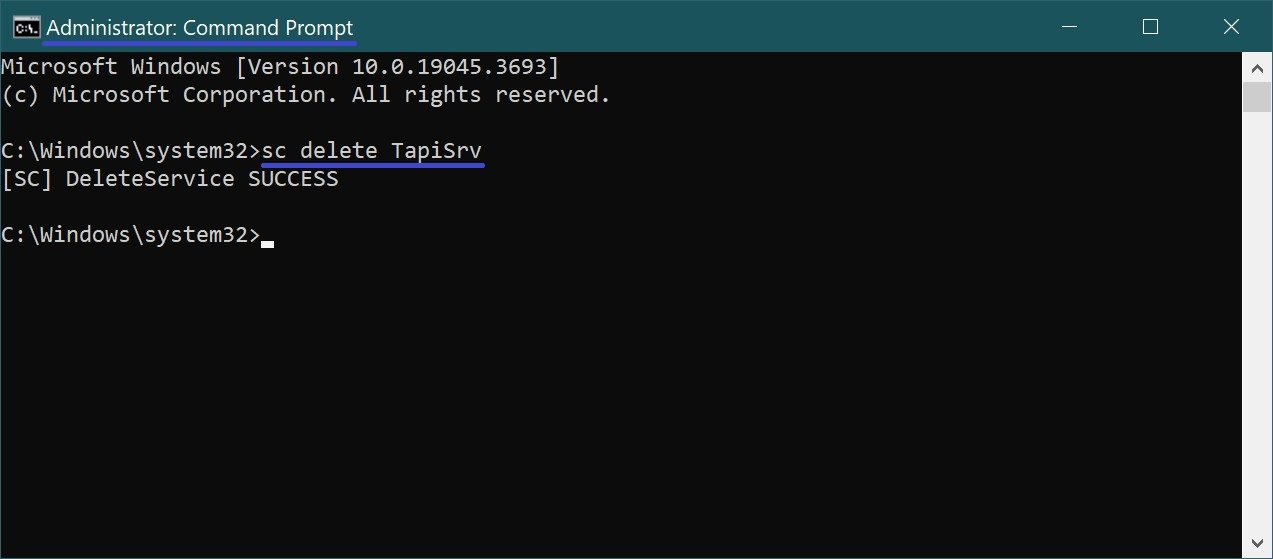
Se il comando sc delete ha avuto successo, nel prompt dei comandi dovrebbe apparire un messaggio
[SC] DeleteService SUCCESSO.
Ora, se preme il tasto F5 nella Console di gestione dei servizi, vedrà che il servizio è stato rimosso e non è elencato.
Come rimuovere un servizio nell’editor del Registro di sistema
Un metodo alternativo per disinstallare i servizi in Windows prevede l’utilizzo di un editor di registro. Ma prima di apportare qualsiasi modifica al registro, si consiglia di creare un punto di ripristino.
Apra l’editor del Registro di sistema premendo la combinazione di tasti Win+R, nella finestra Esegui aperta digiti (copia e incolla)
regedit
e prema Invio ↵.
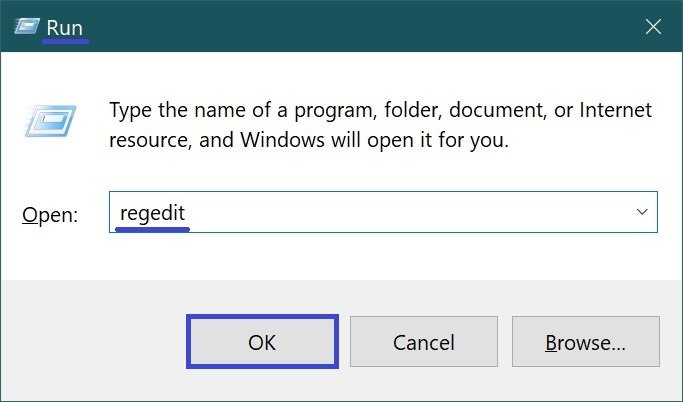
Nell’editor del Registro di sistema che si apre, navighi nel seguente percorso:
HKEY_LOCAL_MACHINE\SYSTEM\CurrentControlSet\Services
Contiene un elenco di tutti i servizi installati sul sistema.
Trova il nome della sezione del Registro di sistema che corrisponde al nome del servizio da disinstallare.
Si assicuri che i valori DisplayName e ImagePath contengano, rispettivamente, il nome e il percorso del file eseguibile del servizio che intende rimuovere.
Clicchi con il tasto destro del mouse sul nome della sezione del registro trovata con il nome del servizio e selezioni Elimina.
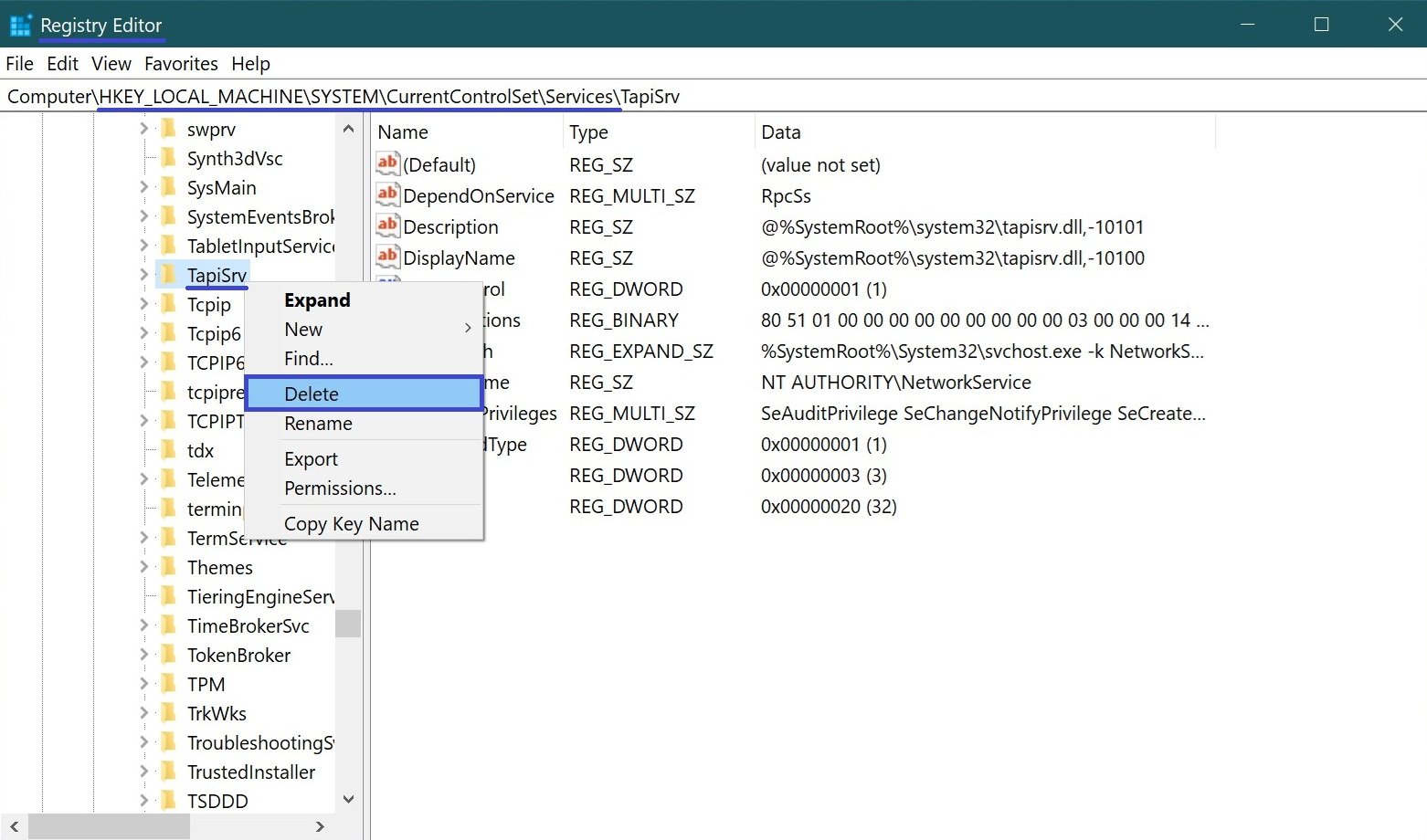
Dopo questi passaggi, il servizio sarà rimosso dal sistema. Questa istruzione si applica non solo al sistema operativo Windows 10, ma anche a Windows 8.1 e Windows 8.